Actualizat în aprilie 2024: Nu mai primiți mesaje de eroare și încetiniți sistemul dvs. cu instrumentul nostru de optimizare. Ia-l acum la acest link
- Descărcați și instalați instrumentul de reparare aici.
- Lasă-l să-ți scaneze computerul.
- Instrumentul va face atunci reparați computerul.
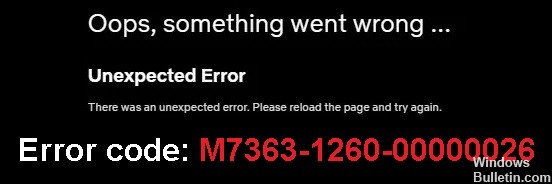
În ultimul timp, mulți oameni se confruntă cu codul de eroare Netflix M7399 sau M7363-1260-00000026 atunci când transmite. Pot exista mai multe motive pentru această eroare. Mesajele de eroare apar de ceva vreme. Lucrul bun este că această eroare, la fel ca multe alte erori, este documentată pe site-ul oficial Netflix.
Aceasta nu este o problemă serioasă sau ceva care afectează hardware-ul dispozitivului dvs. în vreun fel. Pot exista motive simple pentru care anumite componente ale sistemului nu sunt actualizate sau dezactivate.
Care sunt cauzele codurilor de eroare Netflix M7353 și M7363-1260-00000026?

- Utilizați navigarea privată.
- Profilul dvs. Google Chrome este corupt.
- Trebuie să actualizați pagina pe care o utilizați.
- Nu aveți suficientă memorie pe computer.
- Modulul de decriptare a conținutului Widevine din Chrome nu a fost actualizat sau a fost dezactivat.
Cum se rezolvă codurile de eroare Netflix M7353 și M7363-1260-000026?
Actualizare aprilie 2024:
Acum puteți preveni problemele computerului utilizând acest instrument, cum ar fi protejarea împotriva pierderii fișierelor și a malware-ului. În plus, este o modalitate excelentă de a vă optimiza computerul pentru performanțe maxime. Programul remediază cu ușurință erorile obișnuite care ar putea apărea pe sistemele Windows - nu este nevoie de ore întregi de depanare atunci când aveți soluția perfectă la îndemână:
- Pasul 1: Descărcați Instrumentul pentru repararea și optimizarea calculatorului (Windows 10, 8, 7, XP, Vista și Microsoft Gold Certified).
- Pasul 2: Faceți clic pe "Incepe scanarea"Pentru a găsi probleme de registry Windows care ar putea cauza probleme la PC.
- Pasul 3: Faceți clic pe "Repara tot"Pentru a rezolva toate problemele.

Reinstalați browserul
- Faceți clic dreapta pe butonul Start și selectați Run din meniul Win + X.
- Pentru a deschide programul de dezinstalare, tastați appwiz.CPL în câmpul Open din Run și apăsați Enter.
- Selectați browserul dvs.
- Faceți clic pe Dezinstalare și pe Da pentru a dezinstala browserul selectat.
- Reporniți Windows după dezinstalarea browserului.
- Accesați site-ul web al browserului dvs. și descărcați cea mai recentă versiune de acolo.
- Instalați-vă browserul utilizând asistentul de instalare pe care l-ați descărcat pentru acesta.
Configurați un nou profil de browser
- Pentru a face acest lucru în Chrome, selectați butonul Profil din bara de instrumente a browserului.
- Faceți clic pe Adăugare pentru a deschide fereastra.
- Introduceți un nume pentru noul dvs. profil de utilizator.
- Selectați o imagine de profil.
- Faceți clic pe Adăugați.
Actualizați browserul
- Faceți clic pe Configurați și gestionați Google Chrome în Chrome.
- Selectați Ajutor din meniu.
- Faceți clic pe Despre Google Chrome pentru a deschide o filă.
- Faceți clic pe Reporniți după actualizările Chrome.
Ștergeți datele browserului
- Apăsați Ctrl + Shift + Delete în acest browser.
- Selectați opțiunile Imagini stocate în cache, Cookie-uri și Istoricul de navigare.
- Din meniul derulant Perioada, selectați Toate perioadele.
- Faceți clic pe Ștergeți datele pentru a șterge datele din Chrome.
Sfat expert: Acest instrument de reparare scanează arhivele și înlocuiește fișierele corupte sau lipsă dacă niciuna dintre aceste metode nu a funcționat. Funcționează bine în majoritatea cazurilor în care problema se datorează corupției sistemului. Acest instrument vă va optimiza, de asemenea, sistemul pentru a maximiza performanța. Poate fi descărcat de Faceți clic aici
Întrebări Frecvente
De ce raportează Netflix erorile de streaming?
Acest lucru indică de obicei că browserul dvs. stochează informații care trebuie actualizate. Pentru a rezolva problema, urmați acești pași pentru a depana browserul dvs. Dacă vedeți un cod de eroare cu acest mesaj, căutați-l în centrul nostru de ajutor.
Care sunt cauzele codurilor de eroare Netflix M7353 și M7363-1260-00000026?
- Utilizați navigarea privată.
- Profilul dvs. Google Chrome este corupt.
- Trebuie să reîncărcați pagina pe care o utilizați.
- Nu aveți suficientă memorie pe computer.
- Modulul de decriptare a conținutului Widevine din Chrome nu a fost actualizat sau a fost dezactivat.
Cum se rezolvă codurile de eroare Netflix M7353 și M7363-1260-00000026?
- Reinstalați browserul
- Configurați un nou profil de browser
- Reîmprospătați browserul
- Ștergeți datele browserului dvs


